Pomôžte rozvoju stránky a zdieľajte článok s priateľmi!
 Dobré popoludnie.
Dobré popoludnie.
Deň po dni, router vytvoriť domácu miestnu Wi-Fi sieť je stále viac populárne. A nie je to prekvapujúce, pretože vďaka smerovaču môžu všetky zariadenia v dome medzi sebou vymieňať informácie a prístup k internetu!
V tomto článku by som sa chcel sústrediť na smerovač TRENDnet TEW-651BR a ukázať, ako nakonfigurovať internet a Wi-Fi v ňom. A tak … začneme.
Nastavte bezdrôtovú sieť Wi-Fi
Spolu s routerom je pripojený sieťový kábel na pripojenie k sieťovej karte počítača. K dispozícii je tiež zdroj napájania a užívateľská príručka. Vo všeobecnosti je dodávka štandardná.

Prvá vec, ktorú robíme, je pripojenie k LAN portu smerovača (cez kábel, ktorý je dodávaný s balíkom) výstupu zo sieťovej karty počítača. Spravidla je s routerom priložený malý kábel, ak máte v pláne umiestniť smerovač nejako neštandardný a ďaleko od počítača, možno budete musieť kúpiť samostatný kábel v obchode alebo ho stráviť doma a stlačiť konektory RJ45 sami.
Do portu WAN smerovača pripojte svoj internetový kábel, ktorý vám váš poskytovateľ poskytol. Mimochodom, po pripojení by LED diódy na tele zariadenia mali blikať.
Upozorňujeme, že na smerovači je na zadnej strane špeciálne tlačidlo RESET - užitočné, ak zabudnete heslá z prístupu k ovládaciemu panelu alebo chcete obnoviť všetky nastavenia a parametre zariadenia.
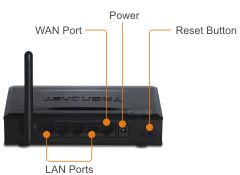
Zadná stena smerovača TEW-651BRP.
Po pripojení smerovača k počítaču prostredníctvom sieťového kábla (to je dôležité, pretože na začiatku môže byť Wi-Fi sieť úplne vypnutá a nemôžete vstúpiť do nastavenia) - môžete pokračovať v nastavení Wi-Fi.
Prejdite na adresu: http://192.168.10.1 (predvolená adresa smerovačov TRENDnet).
Zadajte heslo a administrátora prihlasovania v malých malých latinkách bez akýchkoľvek bodov, úvodzoviek a pomlčiek. Potom stlačte kláves Enter.
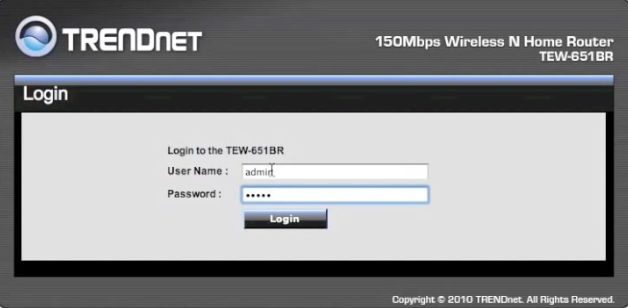
Ak je všetko vykonané správne, otvorí sa okno nastavenia smerovača. Prejdite do časti bezdrôtových nastavení siete Wi-Fi: Wireless-> Basic.
Existuje niekoľko kľúčových nastavení:
1) Bezdrôtové: Nezabudnite nastaviť posúvač na hodnotu Enabled, t. čím aktivuje bezdrôtovú sieť.
2) SSID: tu zadajte názov vašej bezdrôtovej siete. Keď ho hľadáte, aby sa pripojil k prenosnému počítaču (napríklad), prejdete len týmto menom.
3) Automatický kanál: sieť spravidla funguje stabilnejšie.
4) Vysielanie SSID: Nastavte posuvník na hodnotu Enabled (Povolené).
Potom môžete uložiť nastavenia (Apply).
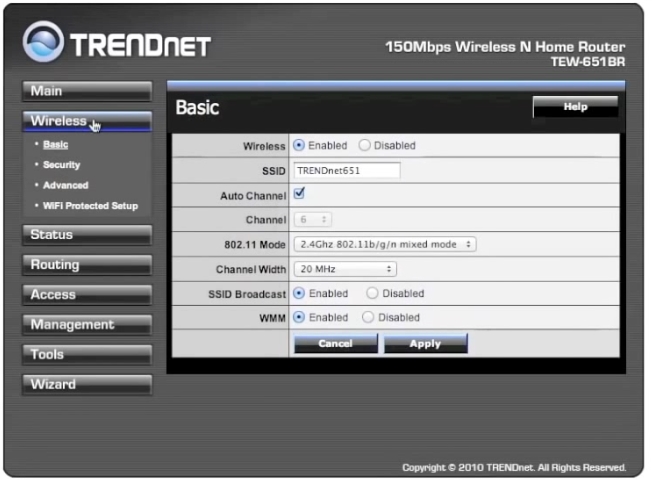
Po nastavení základných nastavení musíte chrániť sieť Wi-Fi pred neoprávnenými používateľmi. Ak to chcete urobiť, prejdite na časť Wireless-> Security.
Tu musíte zvoliť typ autentifikácie a zadajte heslo pre prístup (Passphrase). Odporúčam vybrať typ WPA alebo WPA 2.
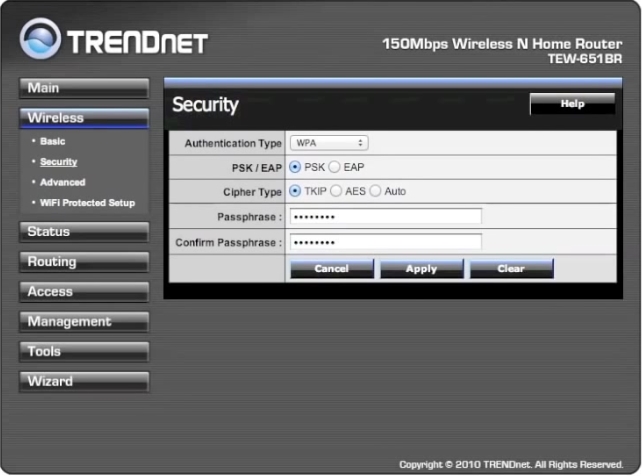
Nastavenie prístupu na Internet
V tomto kroku sa spravidla vyžaduje nastavenie z vašej zmluvy s poskytovateľom internetu (alebo prístupový list, ktorý zvyčajne vždy obsahuje zmluvu) v nastaveniach smerovača. Demontujte v tomto kroku všetky prípady a typy pripojení, ktoré môžu byť rôznymi poskytovateľmi internetu - nerealistické! Ale aby ste ukázali, v ktorej záložke sa zadávajú parametre, stojí za to.
Prejdite na základné nastavenia: Basic-> WAN (preložené ako globálne, tj internet).
Na tejto karte je každý riadok dôležitý, ak niekde zamietnete alebo zadáte nesprávne čísla, internet nebude fungovať.
Typ spojenia - vyberte typ pripojenia. Mnoho poskytovateľov internetu má typ PPPoE (ak ho vyberiete, budete musieť zadať iba svoje prihlasovacie meno a heslo pre prístup), niektorí poskytovatelia majú prístup k L2TP, niekedy je to typ ako klient DHCP.
WAN IP - tu je tiež potrebné vedieť, či sa IP automaticky dá vám, alebo potrebujete zadať konkrétnu IP adresu, masku podsiete atď.
DNS - ak je to potrebné, zadajte.
Adresa MAC - každý sieťový adaptér má svoju vlastnú MAC adresu. Niektorí poskytovatelia registrujú MAC adresy. Preto, ak ste boli predtým pripojení k internetu cez iný smerovač alebo priamo na sieťovú kartu počítača - musíte sa naučiť predchádzajúcu adresu MAC a zaradiť ju do tohto riadku. O tom, ako klonovať adresu MAC, sme už spomenuli na stránkach blogu.
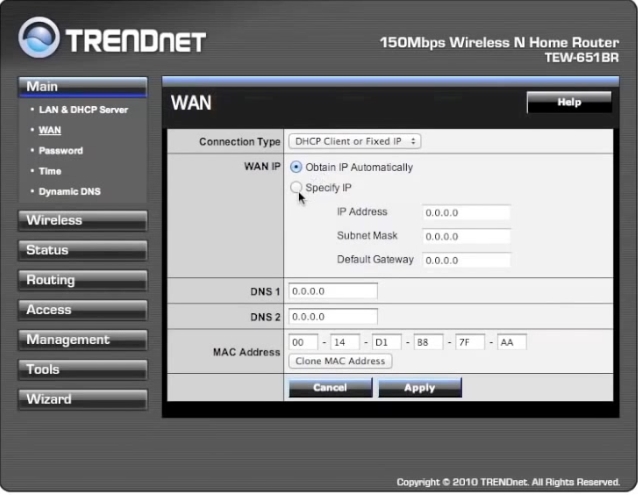
Po vykonaní nastavení kliknite na tlačidlo Použiť (uložte ich) a reštartujte smerovač. Ak je všetko správne nakonfigurované, smerovač sa pripája k internetu a začne ho rozširovať na všetky pripojené zariadenia.
Možno vás bude zaujímať článok o tom, ako konfigurovať prenosný počítač na pripojenie k smerovaču.
To je všetko. Veľa šťastia pre všetkých!